Nachdem ich über das Linux-Cursor-Design Phinger geschrieben hatte Ein paar Leute haben gefragt, ob ich eine Anleitung zum Ändern des Cursor-Designs in Ubuntu hätte.
Ich tat es nicht, also dachte ich, ich schreibe einen.
Dies ist also ein kurzes Tutorial, das Ihnen zeigt, wie Sie das Cursordesign unter Ubuntu ändern 20.04 LTS (und höher) und wie man Cursordesigns installiert, die von Seiten wie GNOME Look und Github heruntergeladen werden können.
Um Ihnen dann zu helfen, alle Informationen sinnvoll zu nutzen, liste ich ein paar Cursor-Sets von Drittanbietern auf, die meiner Meinung nach geil aussehen auf dem Buntu-Desktop – aber ignorieren Sie diese und verwenden Sie etwas anderes!
Obwohl die Anleitung für Ubuntu 20.04 LTS (und höher) geschrieben wurde, sollten die unten skizzierten Schritte auf älteren Versionen der Distribution sowie auf anderen Linux-Distributionen funktionieren, die standardmäßig den GNOME-Desktop verwenden.
Fangen wir an!
So ändern Sie das Cursordesign auf Ubuntu
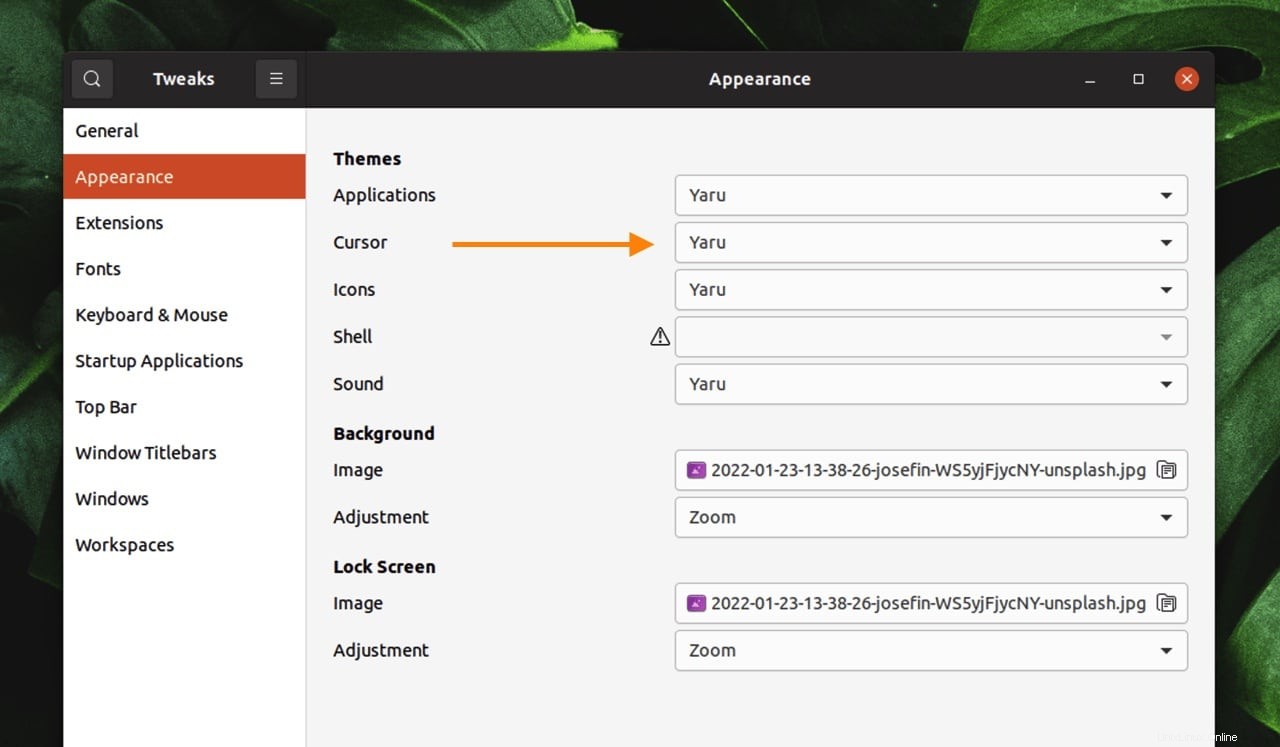
Der einfachste Weg, das Cursordesign unter Ubuntu zu ändern, ist die Verwendung des GNOME Tweaks-Tools.
Sie können GNOME Tweaks mit der Ubuntu-Software installieren app (suchen Sie einfach nach „GNOME Tweaks“ und klicken Sie im Ergebnis auf „Installieren“) oder indem Sie sudo apt install gnome-tweaks ausführen von der Kommandozeile.
Nach der Installation können Sie GNOME Tweaks öffnen und das Erscheinungsbild auswählen Abschnitt aus der linken Seitenleiste. Im Erscheinungsbild Panel, das auf der rechten Seite erscheint, müssen Sie nur auf die Menüauswahl neben der Option „Cursor“ klicken (standardmäßig „Yaru“) und aus den auf Ihrem System installierten Cursor-Designs auswählen.
Sie werden schnell feststellen, dass Ubuntu nicht mit vielen Zeigerpaketen aus der Verpackung geliefert wird. Sie können jedoch weitere Cursordesigns aus dem Internet herunterladen und lokal installieren. Sie können dann aus GNOME Tweaks ausgewählt werden.
So installieren Sie Cursordesigns in Ubuntu
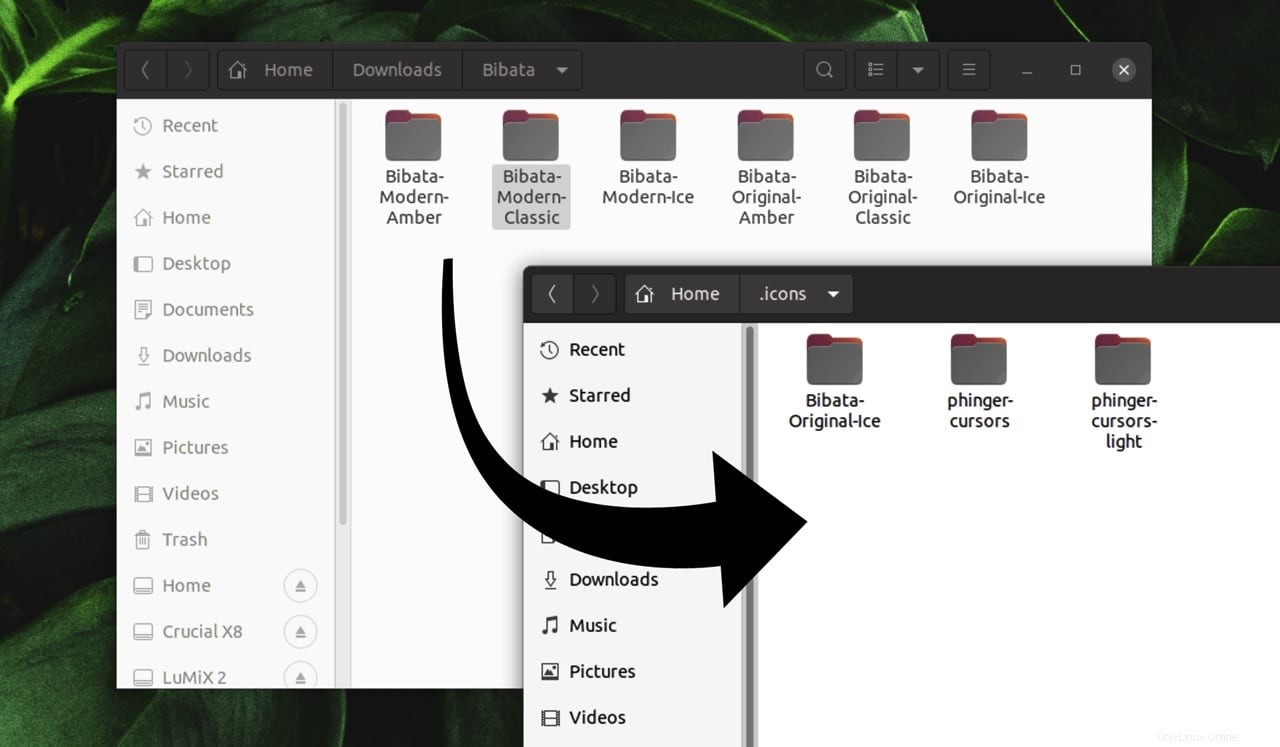
Ubuntus Standardsatz von Zeigern ist nicht gerade wild. Für mehr Auswahl sollten Sie also selbst nach Sets von Drittanbietern suchen.
In der Regel laden Sie Zeigerpakete von Drittanbietern als komprimiertes Archiv herunter, normalerweise als .zip oder .tar.gz . Klicken Sie mit der rechten Maustaste darauf in Ubuntus Standard-Dateimanager Nautilus und wählen Sie "Hier extrahieren" um sie zu „auspacken“.
Dann können Sie sie installieren.
Wie? Verschieben, schneiden oder kopieren Sie einfach den Quellordner für das Cursordesign, das Sie installieren möchten – dies ist ein Ordner mit mehreren Dateien darin, einschließlich einer mit dem Namen cursor.theme — zu den (versteckten) .icons Verzeichnis in Ihrem ~/Home Ordner
Wenn die .icons Ordner auf Ihrem System nicht vorhanden ist (und er ist standardmäßig nicht in Ubuntu enthalten, also ist dies wahrscheinlich), können Sie einen neuen Ordner erstellen und ihn benennen – denken Sie nur daran, nur Kleinbuchstaben für „Symbole“ zu verwenden und Fügen Sie das vorangestellte . ein Charakter.
Denken Sie daran:Drücken Sie ctrl + h , um versteckte Dateien/Ordner in Nautilus anzuzeigen, und drücken Sie erneut, um sie wieder auszublenden.
Alle Cursorthemen, die Sie innerhalb der .icons platzieren Der Ordner wird in der Cursor-Designauswahl in GNOME Tweaks angezeigt (obwohl Sie die App schließen und erneut öffnen müssen, wenn Sie ein Design hinzufügen, während das Dienstprogramm geöffnet ist).
3 coole Cursor-Designs für Ubuntu
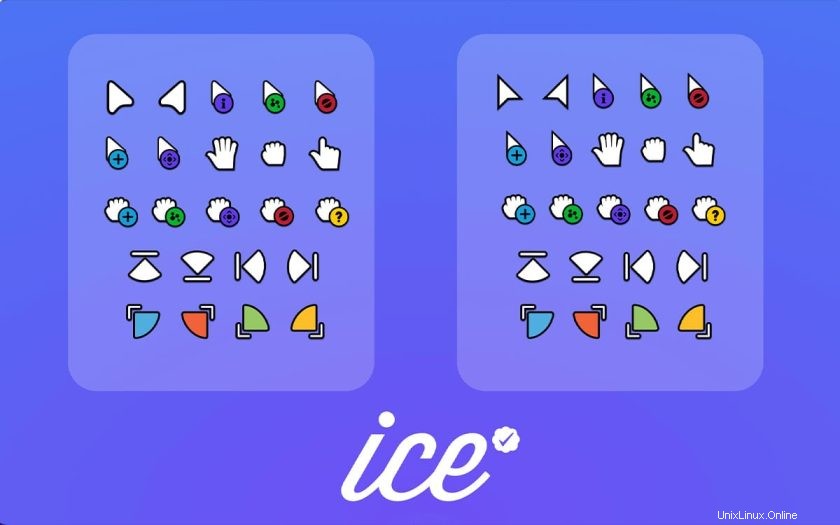
Bibata ist ein modernes „Materialdesign“-inspiriertes Zeigerpaket für Linux (und Windows). Es ist in verschiedenen Geschmacksrichtungen erhältlich, einschließlich einer „Eis“-Variante.
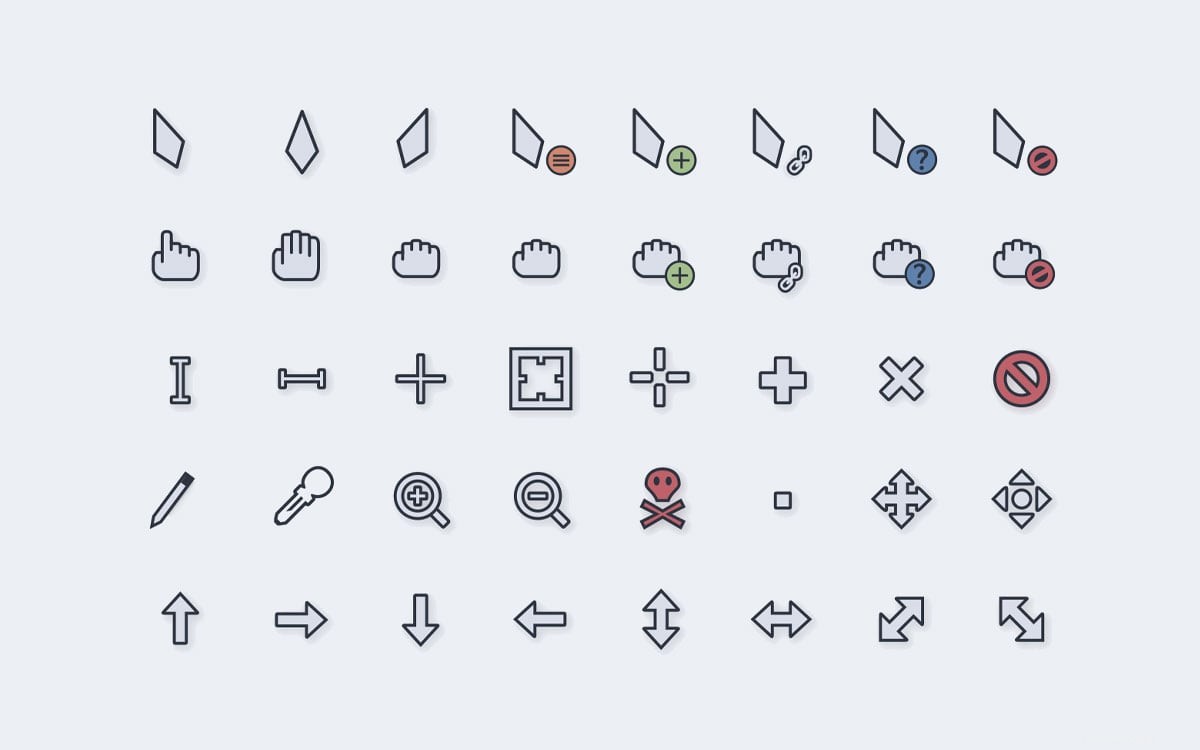
Nord ist wie Dracula ein äußerst beliebtes Farbschema. Nordzy ist ein klassisches Cursor-Theme, das als Ergänzung zu Desktops entwickelt wurde, auf denen das Nord-Thema das Sagen hat.
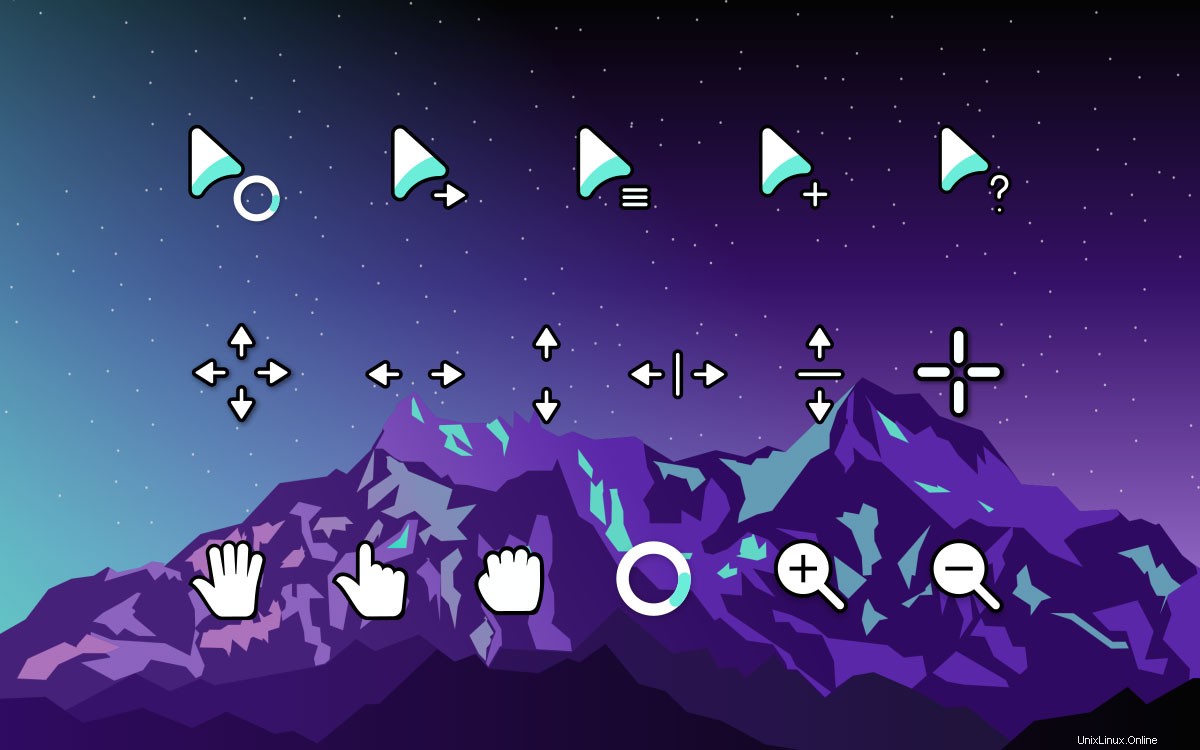
ArcMidnight ist ein etwas stilisierter Satz von Zeigern aufgrund der dicken schwarzen Umrandung um jede Glyphe, aber es verleiht jedem Element eine Präsenz. Auf Desktops, auf denen ein starkes, selbstbewusstes Aussehen angestrebt wird, sind diese perfekt.
Zusammenfassung
In diesem Beitrag habe ich Ihnen gezeigt, wie Sie das Cursordesign in Ubuntu ändern (verwenden Sie GNOME Tweaks), wie Sie Cursordesigns von Drittanbietern installieren (in ~/.icons entpacken) und einige Zeigerpakete geteilt, die eine stilisiertere Alternative zu bieten das standardmäßige Yaru-Zeigerpaket.